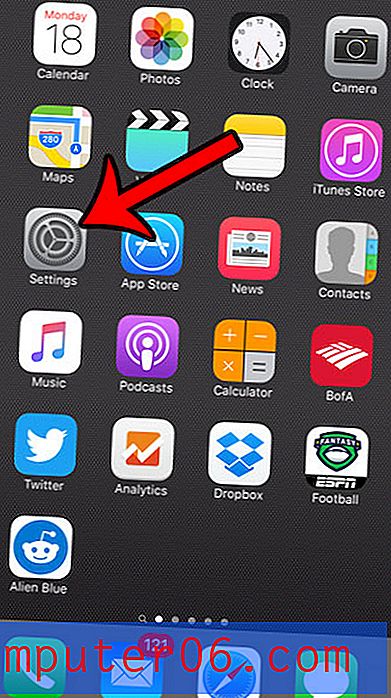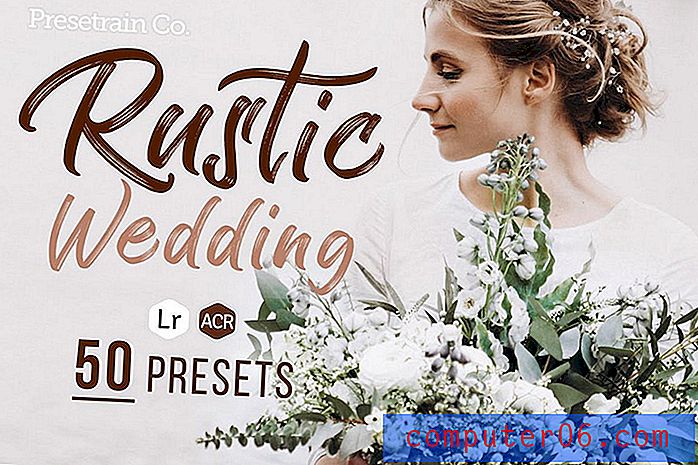Excel 2010에서 제목을 인쇄하는 방법
스프레드 시트를 형식화하는 일반적인 방법은 스프레드 시트의 맨 위에 셀 행을 포함하거나 셀에 포함될 정보 유형을 식별하는 셀 열을 왼쪽에 포함시키는 것입니다. 이를 통해 스프레드 시트를 보는 누구나 쉽게 따라 할 수있는 구조화 된 데이터 레이아웃이 가능합니다. 실제로이 레이아웃은 일반적으로 해당 행 또는 열의 셀을 "제목"이라고합니다.
인쇄해야하는 큰 스프레드 시트로 작업 할 때는 어떤 유형의 데이터가 포함 된 행이나 열을 결정하기가 어려울 수 있습니다. 기본적으로 제목이 더 이상 표시되지 않기 때문에 첫 페이지를 넘어서 페이지로 이동하면이 문제가 증가합니다. 그러나 Excel 2010에는 모든 페이지의 상단 또는 왼쪽에 제목을 인쇄하여 독자가 데이터를 정확하게 식별 할 수 있도록하는 옵션이 있습니다.
Excel 2010의 모든 페이지에서 반복되는 제목 인쇄
이 기사의 단계에서는 스프레드 시트의 각 페이지 상단 또는 왼쪽에 행 또는 열이 인쇄되도록 스프레드 시트의 행 또는 열을 선택하는 방법을 보여줍니다. 제목은 제목과 다릅니다. 제목은 스프레드 시트 상단의 글자와 스프레드 시트 왼쪽의 숫자입니다. 여기에서 제목을 인쇄하는 방법을 배울 수 있습니다. 제목은 스프레드 시트의 실제 셀이며 입력 한 데이터를 포함합니다.
1 단계 : Excel 2010에서 스프레드 시트를 엽니 다.
2 단계 : 창 상단에서 페이지 레이아웃 탭을 클릭하십시오.

3 단계 : Office 리본의 페이지 설정 섹션에서 제목 인쇄 버튼을 클릭합니다.
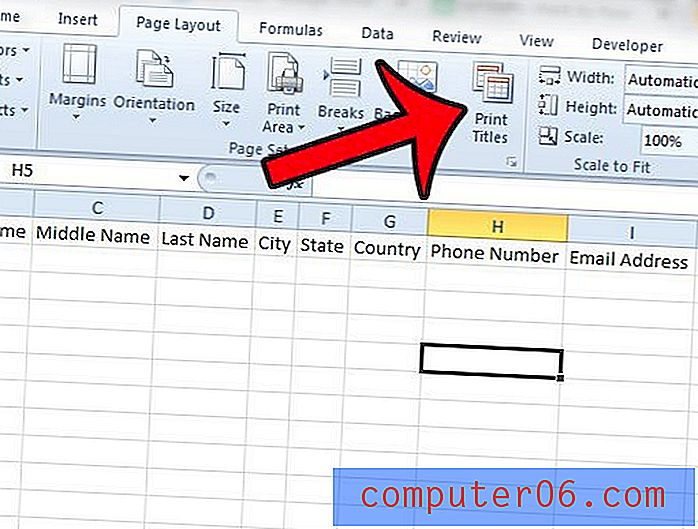
4 단계 : 모든 페이지의 맨 위에 행을 인쇄하려면 행 내부를 클릭 하여 맨 위 필드 에서 반복 하거나 인쇄 된 모든 왼쪽 의 열을 반복하려면 왼쪽에서 반복 할 열 내부를 클릭하십시오. 페이지.
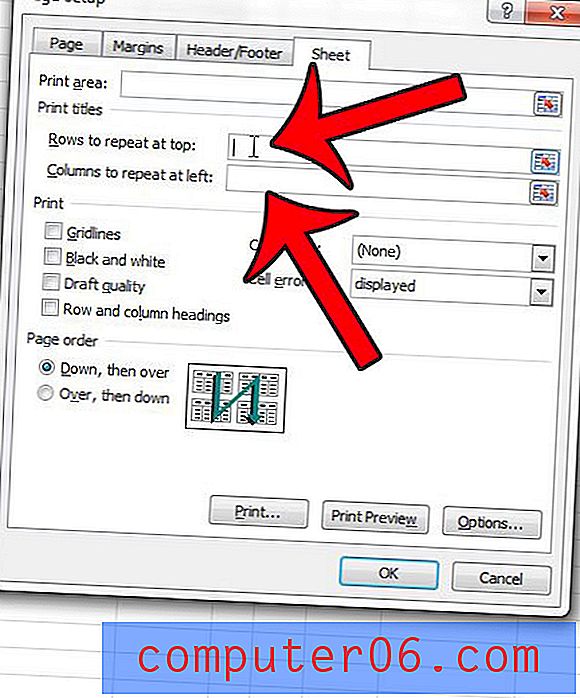
5 단계 : 반복하려는 행 또는 열의 행 번호 또는 열 문자를 클릭하십시오. 4 단계 에서 선택한 필드가 채워집니다.
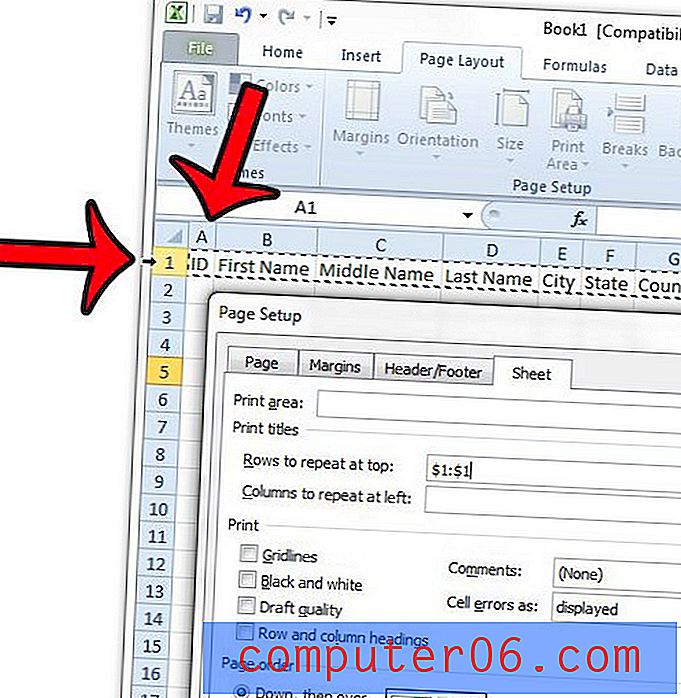
6 단계 : 창 하단에서 확인 버튼을 클릭하여 설정을 저장합니다.
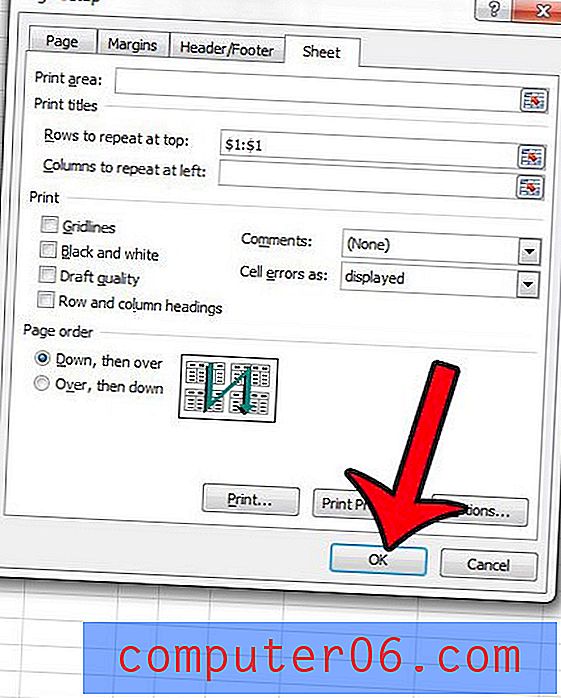
이제 인쇄 미리보기로 이동하거나 페이지를 인쇄하면 선택한 행이나 열이 모든 페이지에 인쇄됩니다.
인쇄 된 스프레드 시트를 더보기 좋게 만드는 방법을 찾고 있습니까? 이 안내서는 파일에 적용 할 수있는 설정 또는 조정에 대한 몇 가지 제안을 보여줍니다.